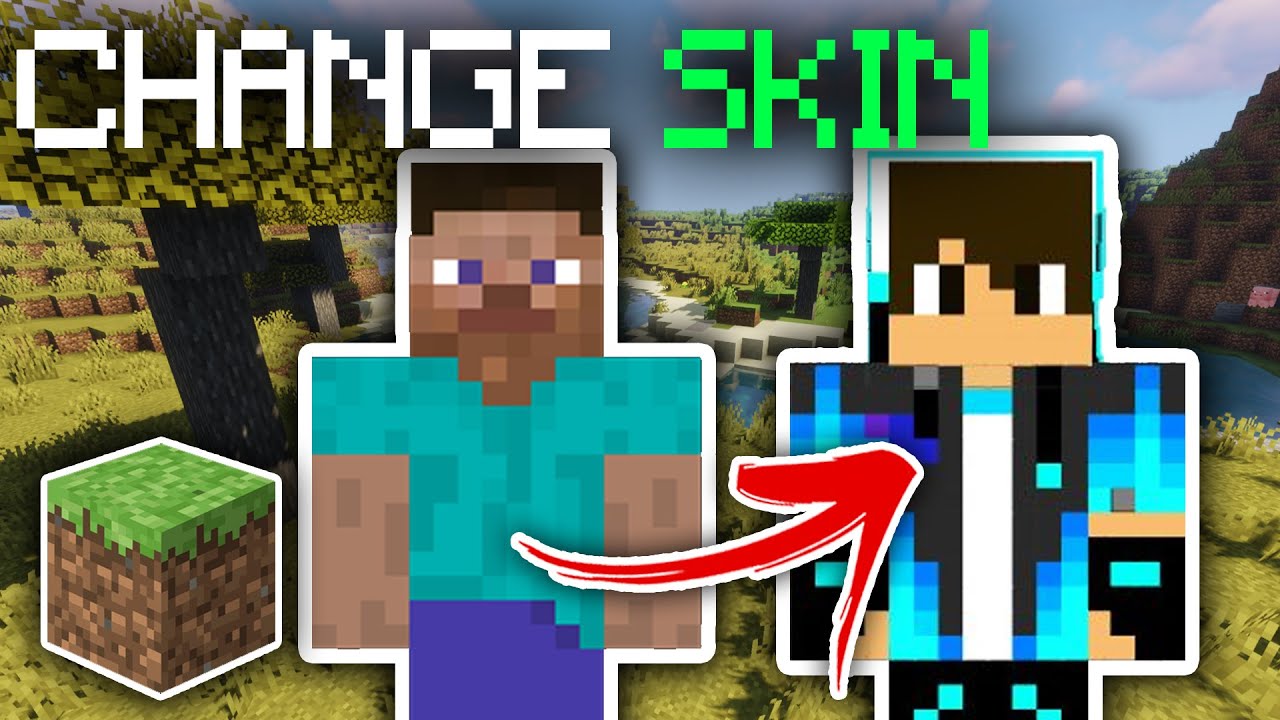368
Pode mudar a skin do Minecraft diretamente no lançador ou no menu principal do jogo, dependendo da versão. Não precisas de nenhuma aplicação adicional para o fazer.
Minecraft Java Edition: Mudar a skin
Joga a edição Java do Minecraft, muda a tua skin no lançador.
- Iniciar o Minecraft no teu sistema para fazer isto. Em seguida, navegue até a guia Skins no inicializador. Se necessário, inicia sessão com a tua conta.
- Verás uma visão geral de todos os skins que descarregaste e adicionaste. A skin atualmente selecionada é apresentada como uma pré-visualização na mesma janela
- Passe o rato sobre a skin pretendida. É apresentado um menu pendente com a opção Utilizar. Clique no botão para alterar a capa
- Se for bem sucedido, a skin selecionada será então exibida como uma nova pré-visualização. Podes então iniciar o Minecraft como habitualmente
Mudar de skin na edição Minecraft Bedrock: Instruções
Se jogas a edição Bedrock do Minecraft, é possível personalizar a skin diretamente no menu principal do jogo, independentemente da plataforma utilizada.
- Inicia a Bedrock Edition no teu sistema. Espera até estares no menu principal
- Neste menu, verá uma pré-visualização da skin atualmente selecionada no lado direito do ecrã. Por baixo da pele, clica no botão Camarim
- Depois, abre as outras opções utilizando o botão de menu nas consolas ou na área superior esquerda no PC. No camarim, podes ver todos os visuais que instalaste
- Agora selecciona a skin desejada e confirma a tua seleção. Podes então começar a usar a personagem.
- Em alternativa, clica em As minhas personagens no camarim e depois em Editar personagem. Aí podes editar o visual utilizando elementos individuais, como o topo, e depois guardá-lo.
-